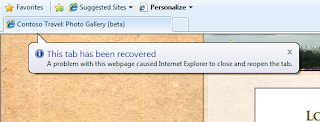Google Chrome đang nhanh chóng trở thành sự lựa chọn của những tín đồ yêu công nghệ. Ngày càng có nhiều người dùng trên khắp hành tinh hài lòng với những khả năng của trình duyệt này. 10 thủ thuật thú vị sau đây có thể giúp bạn khám phá và bổ sung những tính năng hữu ích cho Google Chrome.
Google Chrome đang nhanh chóng trở thành sự lựa chọn của những tín đồ yêu công nghệ. Ngày càng có nhiều người dùng trên khắp hành tinh hài lòng với những khả năng của trình duyệt này. 10 thủ thuật thú vị sau đây có thể giúp bạn khám phá và bổ sung những tính năng hữu ích cho Google Chrome.Không thiếu những tính năng thiết yếu, hiện Google Chrome đã có thể thỏa mãn được hầu hết nhu cầu của người dùng, từ khả năng khởi động ở chế độ riêng tư Incognito theo mặc định nhằm nâng cao độ an toàn, tới lựa chọn sử dụng một bộ máy sử lí đơn cho tất cả các tab nhằm tiết kiệm tài nguyên.
1. Thêm nhiều gợi ý trong Omnibox
Khi bạn nhập một từ khóa vào thanh URL Omibox của Chrome, trình duyệt sẽ tạo một danh sách sổ xuống gồm các gợi ý phù hợp với trang web của từ khóa. Tuy nhiên, chỉ có 5 trang trong danh sách mặc định được hiển thị, có thể còn đôi chút hạn chế. Thủ thuật này sẽ giúp bạn tăng lượng trang gợi ý này thêm.
Nhấp chuột phải vào biểu tượng Chrome (thậm chí ngay cả trên menu Start của Windows) và chọn “Properties”. Trong cửa sổ hiển thị, tìm hộp chữ Target, thêm một khoảng trống (phím space) tại điểm cuối của dòng và cấu trúc lệnh sau: -omnibox-popup-count=30
Bạn sẽ có 30 trang hiển thị gợi ý. Con số này có thể tùy biến theo cấu trúc lệnh trên.
2. Gỡ lịch sử duyệt web gần đây
Các trang bạn mới ghé qua sẽ được gợi ý trong Omnibox của trình duyệt. Điều này có thể gây nên một vài phiền toái nếu bạn chia sẻ máy tính với người khác. Bạn có thể xóa dữ liệu đã duyệt, nhưng rõ ràng là có thể cũng xóa luôn thông tin dữ liệu đã duyệt của người khác. Đương nhiên, chọn chế độ duyệt riêng tư Incognito là một lựa chọn, nhưng rất có thể bạn quên.
Trong trường hợp này, hãy sử dụng một tiện ích nhỏ gọn, miễn phí là
Google Chrome Backup, giúp bạn sao lưu profile của trình duyệt và phục hồi sau này nếu cần. Để sử dụng công cụ, hãy giải nén ra tập tin gcb.exe và chạy tập tin này.
Sử dụng chương trình để quản lí các thông tin theo dõi là rất đơn giản. Trước khi duyệt, bạn hãy chạy trình thuật sĩ và chọn “Backup”, nhấp Next. Lựa chọn profile mặc định và nhấp Next lần nữa. Duyệt web ở máy khác, bạn có thể phục hồi profile mặc định này (chẳng hạn, sử dụng thẻ USB để lưu trữ GCB một cách tiện lợi dành cho những khi sử dụng máy công cộng). Cuối cùng nhấp “Back up”. Quá trình sao lưu có thể mất một vài giây, nhưng bạn phải tự tay tắt cửa sổ màn hình.
Sau khi bạn đã hoàn tất phiên làm việc riêng tư, để sử dụng trở lại profile (vì vậy sẽ gỡ lịch sử duyệt web gần đây), chạy lại GCB, nhấp nút “Run Wizard”, chọn “Restore” và nhấp “Next”. Dò tới tập tin đã lưu và nhấp “Next” lần nữa. Hãy chắc chắn rằng, bạn đang khôi phục profile mặc định, nhấp “Next” và cuối cùng nhấp nút “Restore”. Bạn sẽ được hỏi là có chắc chắn thực hiện hay không. Sau đó, hệ thống sẽ được khôi phục.
3. Sử dụng Stumbleupon
Hãy nhấp chuột phải lên thanh Bookmark và chọn “Add page”. Chọn một tên phù hợp cho bookmark mới, chẳng hạn “Stumble”, nhập vào mã JavaScript vào trong trường URL:
javascript:window.location.href = 'http://www.stumbleupon.com/demo/#url';Mỗi khi muốn sử dụng trang này, chỉ cần nhấp vào bookmark này và trang chủ Stumbleup sẽ được mở.
4. Đọc RSS feeds
Một trong những điểm đáng thất vọng ở Chrome đó là các phiên bản từ trước đến nay vẫn thiếu khả năng tương tác, chưa hỗ trợ đọc RSS. Có lẽ, Google muốn người dùng tiếp tục sử dụng dịch vụ hỗ trợ đọc RSS lâu nay trên nền web và Google Reader? Tuy nhiên, bây giờ, bạn đã có thể khắc phục được nhược điểm này nhờ vào đoạn mã script rất tiện dụng do tác giả Ricardo Ferreira viết.
Để chuẩn bị sử dụng script này, trong Chrome, tới trang www.feeds.ramisp.org. Kéo đoạn chữ hiển thị có dòng “Auto-Detect RSS” vào thanh Bookmark. Việc này sẽ tạo một bookmark chứa đoạn mã JavaScript có chức năng đặc biệt.
Từ giờ, khi duyệt một trang có RSS. Chỉ cần nhấp bookmark trên và RSS của trang chính đang duyệt sẽ mở cho bạn trong trang ramisp.org. Tại phía trên của trang, bạn còn thấy một số lựa chọn như đăng kí RSS với Yahoo, Google, Pageflakes hoặc Netvibes.
5. Khám phá trang “About” của Chrome
Nếu bạn muốn biết cụ thể hơn về Chrome, có một địa chỉ URL đặc biệt bạn có thể sử dụng để lấy tất cả thông tin về trình duyệt cũng như khả năng thực thi của nó.
Trong Omnibox, nhập “about” (không có dấu ngoặc kép). Bạn sẽ thấy được một vài thông tin cơ bản về trình duyệt, bộ máy V8 JavaScript và hơn thế nữa.
Để thấy được hệ thống pre-fetching DNS đang làm việc của trình duyệt, nhập “about:dns”. Pre-fetching một kĩ thuật được sử dụng để tăng tốc duyệt web.
Để hiểu được lí do vì sao người dùng nên xóa hoàn toàn bộ nhớ tạm của Chrome, hãy nhập “about:cache”. Các địa chỉ URL của tất cả các trang trình duyệt đã ghi nhớ tạm sẽ hiển thị và có thể chọn để duyệt được”.
Nếu như muốn... giải trí, hãy nhập “about:internets” và Chrome sẽ chạy màn hình Pipes bên trong!
6. Khởi động chế độ duyệt riêng tư Incognito
Chrome có một tính năng rất hữu ích là lưu bookmark trên desktop, menu Start hoặc thanh công cụ để sử dụng lại. Tuy nhiên, nếu bạn chưa bật chế độ Incognito, tất cả các trang và bookmark đã lưu lại đều không thể một khi duyệt lại ở chế độ này.
Để thay đổi tính năng này, hãy xác định bookmark và nhấp chuột phải. Chọn “Properties” và ở cuối hộp chữ Target, thêm một ô trắng và sau đó là “-incognito” (Không có dấu hai chấm). Nhấp đôi vào bookmark và bạn sẽ được duyệt ở một trang riêng với chế độ Incognito. Bạn còn có thể nhấp chuột phải vào Chrome ở menu Start và thêm vào từ khóa này ở cuối dòng Target trong Propertiest để khởi động hoàn toàn trong chế độ Incognito.
7. Thay đổi cấu trúc xử lí của Chrome
Chrome được thiết kế với kiến trúc đa tiến trình và điều này có thể đòi hỏi cao dung lượng bộ nhớ ảo. Mục đích của Chrome là để chạy các ứng dụng web 2.0 thế hệ kế tiếp khiến cho Chrome mang dáng vẻ của một hệ điều hành. Theo mặc định, Chrome gồm một cấu trúc đa tiến trình, vì vậy nếu bạn chỉ sử dụng vào mục đích duyệt web, có thể sẽ lãng phí ít nhiều bộ nhớ và thời gian xử lí của CPU.
Tuy nhiên, Chrome có thể chạy ở 3 kiểu xử lí khác nhau. Trong đó, phương án hiệu quả nhất chính là kiểu xử lí đơn. Để sử dụng, bạn mở Properties của Chrome trong menu Start và thêm vào chuỗi “-single-process” vào cuối hộp Target. Bây giờ, bất kể bạn mở bao nhiêu tab, trình duyệt cũng sẽ chỉ sử dụng kiểu xử lí đơn.
Nếu bạn bổ sung chuỗi “-process-per-site” vào dòng Target, Chrome sẽ mở một bộ xử lí mới cho từng tab, nhưng khi bạn mở hai trang giống nhau, Chrome vẫn sử dụng một bộ xử lí duy nhất. Chuỗi này sẽ “ép” Chrome tạo một bộ xử lí mới hoàn toàn để dùng một không gian bộ nhớ mới cho mỗi tab. Đây là lựa chọn mặc định của trình duyệt.
8. Tải video từ YouTube
Trong khi các trình duyệt khác cần có plug-in để tải video từ Youtube, Chrome có thể làm được việc này chỉ với một đoạn mã nhỏ JavaScript. Chỉ cần nhấp chuột phải vào bookmark và chọn “Add page..”. Có thể đặt tên là “Download Video” và nhập vào đoạn JavaScript sau trong một dòng của hộp URL:
javascript:window.location.href = 'http://youtube.com/get_video?video_id=' + swfArgs['video_id'] + "&l=" + swfArgs['l'] + "&sk=" + swfArgs['sk'] + '&fmt_map' + swfArgs['fmt_map'] + '&t=' + swfArgs['t'];Mỗi khi duyệt Youtube, bạn có thể nhấp vào bookmark mới tạo để tải về. Nhấp [CTRL]+[J] để tới thư mục chứa tập tin đã tải.
Bạn cần đổi tên từ “get_video” và thêm vào định dạng .flv. Sử dụng KMPLay hoặc VLC Media Player hoặc bất kì một trình đa phương tiện nào hỗ trợ định dạng này để chơi.
9. So sánh mức độ sử dụng tài nguyên khi duyệt
Giữ Shift và nhấp Escape. Tác vụ này sẽ khởi động công cụ task manager bên trong của Chrome. Nếu bạn nhấp vào nút “Stars for nerds”, một tab mới sẽ mở và hiển thị thông tin bộ nhớ đang sử dụng cho tất cả các tab đang duyệt.
10. Biến các hình ảnh thành...vũ công!
Đây là một thủ thuật thú vị: biến những hình ảnh thành các...vũ công nhảy nhót xung quanh thông tin.
Đầu tiên, tới trang web chữa hình ảnh, chẳng hạn trang tìm kiếm hình ảnh của Goolge. Xóa tất cả trong Omnibox và nhập vào đoạn JavaScript sau trên một dòng đơn:
javascript:R=0;
x1=.1; y1=.05; x2=.25;
y2=.24; x3=1.6; y3=.24;
x4=300; y4=200; x5=300;
y5=200; DI=document.images;
DIL=DI.length;
function A()setInterval('A()',5); void(0);Nhấp Enter để thưởng thức! Nhấp nút “Refresh” để ngưng.
[Nguồn : www.thongtincongnghe.com]




















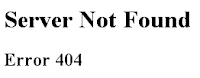





























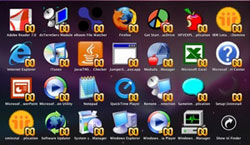 Tuy vẫn ở giai đoạn thử nghiệm (beta) nhưng
Tuy vẫn ở giai đoạn thử nghiệm (beta) nhưng